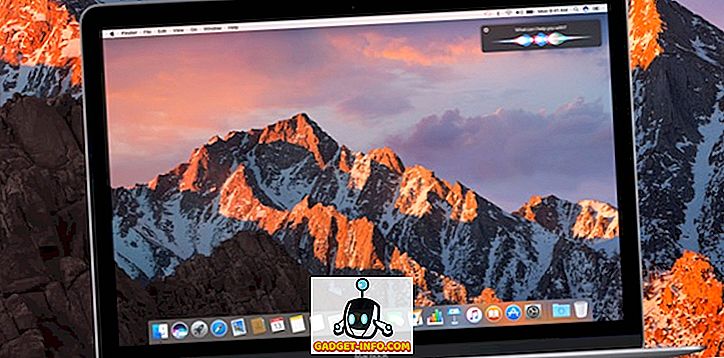macOS Sierra nihayet “ Geliştirici Önizleme ” aşamasından olgunlaştı ve Apple kimliği ve uyumlu bir Mac olan herhangi biri tarafından yüklenip kurulabilen klişe (ama önemli) uyarılarıyla uyumlu bir Mac tarafından başlatılabilen “ Genel Beta ” olarak lanse edildi. günlük bir sürücüde bir beta yazılımı. Teknolojik olarak yaşama eğiliminde olduğum kadar tehlikeli, işletim sistemimi indirmeden önce günlük sürücüm olan MacBook Air üzerinde tereddüt etmedim. Bu kısmen, geçmişte OS X kamu betaları kullanacak kadar istikrarlı olduğu ve kısmen Mac'te Siri'yi denemek için sabırsızlandığım ve başka bir şekilde Cupertino devinin en yeni işletim sistemindeki yeni özellikleri keşfedemediğim içindi.
Birkaç gündür ellerimi macOS Sierra'da denedim ve burada ve orada birkaç aksaklık dışında, çok zevk aldım. Bu makalede, macOS Sierra - OS X El Capitan'daki özellikleri karşılaştıracağım.
1. Mac'te Siri
MacOS Sierra yükseltmesinde en çok beklenen özellik Apple'ın nihayet Siri'yi Mac'e entegre etmesiydi : Microsoft'un Windows 10'da yaptığı bir şeydi ve bir dizüstü bilgisayar / masaüstü ortamında olması için hemen yararlı bir özellik olarak selamlandı. MacOS'a geri dönüyoruz Sierra, Siri etkileyici. Siri'yi başlatmak için kullanılabilecek bir menü çubuğu simgesi (“ Bildirim Merkezi ” simgesinin yanında) vardır veya, eğer benden hoşlanıyorsanız ve klavyeyi hemen hemen her şey için kullanmayı tercih ediyorsanız, “ Command + Space ” ( Evet, Spotlight kısayolu, daha uzun…) Siri'yi başlatmak için.

Siri, iPhone'da yaptığı her şeyi ve daha fazlasını yapabilir. Siri'den ekranınızın parlaklığını azaltmasını, Bluetooth ve diğer bağlantı düğmelerini değiştirmesini ve hatta “ Mac'im ne kadar hızlı? “, Siri'nin Mac'inizdeki işlemcinin adı ve saat hızı ile yanıt verdiği.
Apple ayrıca üçüncü taraf geliştiricilere Siri'yi de açıyor, bu da Siri'yi sonunda yerleşik olanlardan başka görevleri yapmak için kullanabileceğimiz anlamına geliyor. Yakında Siri'den Line ve WhatsApp gibi üçüncü taraf uygulamalara mesaj göndermesini isteyebilir ve bizim için bir Über rezervasyonu yapabiliriz. Her ne kadar Apple burada yetişiyor olsa da, Siri'nin yeteneklerini gerçekleştirebilmesi heyecan verici.
2. Evrensel Pano
Evrensel pano, ilk başta özel bir şey gibi görünmeyen özelliklerden biridir, ancak kullanmaya başladığınızda, onsuz yaşamak zor olacaktır. Evrensel pano, herhangi bir Apple cihazınıza metin kopyalama ve Apple cihazlarınıza yapıştırma işlevini sunar. Örneğin, Mac'ime metin kopyalayıp iPhone'uma yapıştırabilirim (veya tersi). Bu, Apple'ın Handoff ve Süreklilik özelliklerinin bir uzantısıdır ve Evrensel Pano'dan yararlanmak isteyen tüm cihazlarda Bluetooth'un açık olmasını gerektirir.
3. Depolama Yönetimi ve Optimizasyonu
Apple, Mac'inizin " Depolama Kullanımı " nı MacOS Sierra ile gösterme şeklini tamamen yeniden tasarladı ve bu harika. Sierra, “ Uygulamalar “, “ Ses ” ve “Belgeler” tarafından kullanılan depolama bloklarını işaretlemek yerine, aslında en çok hangi belgeleri, uygulamaları veya ses dosyalarını kullandığını görmenize izin verir.
Hepsi bu kadar değil, hatta Çöp Kutusu'ndaki 30 günden daha eski dosyaları (iOS için Fotoğraflar uygulamasında zaten uygulanmış olan bir özellik) otomatik olarak silerek depolama alanını optimize etme seçeneklerine bile sahip oluyorsunuz. Masaüstü ve Belgeler klasörlerinizi iCloud Drive'da saklamayı da seçebilirsiniz . Bu iki amaca hizmet eder; Masaüstü Bilgisayarınız ve Belgeleriniz, kullandığınız tüm Apple cihazlarında kullanılabilir ve dizüstü bilgisayarınızda boş yer olması gerektiğinde, Sierra, dosyaların yerel kopyalarını bu klasörlerden kaldıracak ve bunları yalnızca bulutta depolayacaktır. talep üzerine ek alan yaratma.
Bu özellikler, MacBook'larında 128 GB SSD kullanan benim gibi insanlar için son derece faydalı olacak.


4. Uygulamalardaki Sekmeler
macOS Sierra, ortamdaki hemen hemen her uygulamada sekmeler sunar; ya da öyle diyorlar. En azından Genel Beta’da, Notlar uygulamasında hiçbir sekme yoktur ve gülünç olarak düzensiz sekme desteği başka her yerde.
Keynote'ta (en azından Beta'da) Sekme çubuğunu etkinleştirmek için “ Command + Shift + T ” tuşlarına basmanız gerekecek, bundan sonra uygulamada yeni sekmeler ekleyebileceksiniz. Sekme çubuğu ayrıca “ Görünüm -> Sekme Çubuğunu Göster ” seçeneğine giderek de etkinleştirilebilir.
UI ile tutarlı olduğu bilinen bir ekosistem için, macOS Sierra kesinlikle topu birçok yere düşürüyor:
- Yeni sekmeler için Command + T Haritalar'da çalışır, ancak Keynote ve Pages'de çalışmaz.
- Keynote ve Pages'de yeni Sekmeler eklemek için “ Görünüm -> Sekme Çubuğunu Göster ” e gitmeniz gerekir.
- Sekme çubuğunu göstermek / gizlemek için Command + Shift + T, Açılış Sayfasında çalışır, ancak Sayfalarda çalışmaz.
- Sayfalarda, etkinleştirmek için her zaman “ Görünüm -> Sekme Çubuğunu Göster ” e gitmeniz gerekir.
Sonra tekrar, bu son kararlı lansmandan önce sadece işletim sisteminin beta sürümü, bu yüzden Apple'ın bunu düzelteceğini umuyorum.

5. Resim içinde Resim
Safari artık yeni macOS Sierra Public Beta'da Resim modunda Resim özelliğini destekliyor. Bu, Safari'de herhangi bir videoyu çalıştırabileceğiniz ve videoyu masaüstünün bir köşesine yapıştırmak için “Resim İçinde Resim” simgesine tıklayabileceğiniz ve böylece çalışırken izleyebileceğiniz anlamına gelir. Önceden, bu yalnızca Helium gibi bir üçüncü taraf tarayıcı kullanarak mümkündü.
Bu özellik harika geliyor, ancak bu yazı itibariyle, Safari'nin Resim İçindeki Resim özelliği YouTube ile çalışmıyor . Ne! Yine de Vimeo ile birlikte çalışıyor, bu yüzden belki YouTube desteği gelene kadar bunu kullanabilirsiniz.

6. Anılar
Hem iOS 10 hem de macOS Sierra'daki Photos uygulaması artık Google Foto'ya benzer özelliklere sahip . Fotoğraflarınızdaki yüzleri otomatik olarak tanıyabilir ve bunları buna göre kategorize edebilir. Ayrıca, tıpkı Google Foto’da olduğu gibi, Fotoğraflar uygulamasında da artık bir Anı özelliği var. Anılar otomatik olarak, ilgili fotoğrafları belirli bir zaman diliminden, daha sonra görüntüleyebilmeniz için eski Fotoğraf Albümleri gibi bir anı olarak gruplandırır.
Fotoğraflar ve Google Fotoğraflar arasındaki en büyük fark, Apple'ın tüm bu işlevleri fotoğraflarınızla gerçekleştirmek için bulutu kullanmamasıdır; Bunun yerine, tüm iş cihazın kendisi üzerinde yapılır . Bu, fotoğraflarınızın asla Apple tarafından görüntülenemediği veya en azından söyledikleri anlamına gelir. Öte yandan Google, bu işlevleri gerçekleştirmek için buluttaki fotoğraflarınızı kullanır ve bu da cihazlarınızdaki işlem yükünü azaltır. Ayrıca, Apple tüm "cihazdaki" işlemleri gerçekleştirdiğinden, bu yeni özelliklerin çevrimdışı bile çalışacağı anlamına gelir!

7. Yenilenmiş Bildirim Merkezi
“Yenilenmiş” dediğimde, mutlaka “daha iyi” anlamına gelmiyorum . Aslında, yeni Bildirim Merkezi'nden hoşlanmıyorum . El Capitan'daki koyu renkli arkaplan bence gerçekten çok iyi görünüyordu. Sierra'daki yeni Bildirim Merkezi'ndeki daha açık renkli arka plan UI'ye daha temiz bir his veriyor, sanırım ama kişisel olarak hoşuma gitmiyor. Sanırım MacBook Pro'da siyah çerçeveler ekran etrafındayken daha kötü görünecek. MacBook Air'de, ışık Bildirim Merkezi hala onu çeker.

8. Ayarlanabilir Üçüncü Parti Menü Çubuğu Simgeleri
MacOS Sierra'dan önce, kullanıcılar menü çubuğundaki varsayılan menü çubuğu simgelerini taşıyabilir, ancak üçüncü taraf simgeleri taşınamazdı. Bunu başarmak için Bartender gibi uygulamaları kullanmak zorunda kaldık. Ancak macOS Sierra'da Apple, kullanıcıların üçüncü taraf menü çubuğu simgelerini menü çubuğunun herhangi bir yerine koymalarına izin veriyor.
Basitçe " Komut " a basın, taşımak istediğiniz simgeye tıklayın ve basılı tutun ve olmasını istediğiniz yere sürükleyin .

9. Notlarda Paylaşma ve İşbirliği
MacOS Sierra'daki Notes uygulaması yeni bir İşbirliği özelliğine sahiptir. Önceleri, notları insanlarla paylaşabilirdiniz, ancak macOS Sierra ile insanları notlarda ortak çalışmaya davet edebilirsiniz.

macOS Sierra: Muhtemelen OS X’e En İyi Güncelleme
Genel olarak, macOS Sierra için genel beta oldukça kararlıdır. MacBook Air'imde (2014'in başlarında) tuhaf ısınma şekilleriyle ilgili bazı sorunlar ile karşılaştım, özellikle de bir External HD verilerine erişirken aralıklı yavaşlamalarla karşılaştım. Bu sorunlar can sıkıcıdır, bu yüzden dalmaya karar vermeden önce onlarla başa çıkabildiğinizden emin olun. Mac'inizde macOS Sierra Public Beta yazılımını kurmaya karar verirseniz, size burada ayrıntılı bir rehber sağladık. Cihazınıza zaten yüklediyseniz, işte kontrol edebileceğiniz bazı macOS Sierra numaraları:
Not: MacOS Sierra'ya güncelleme yaptıktan sonra, El Capitan'a geri dönmenin tek yolu, Mac'inize yeni bir El Capitan kurulumu yapmaktır. Bu yüzden yükseltme yapmadan önce çok emin olun ve ne olursa olsun, macOS Sierra'nın beta sürümünü kurmadan önce daima Mac'inizde TimeMachine yedeğini bulundurun.
macOS Sierra, El Capitan için gelecek vaat eden bir güncellemedir ve bu sonbahardaki son istikrarlı sürümü için heyecanlıyız. MacOS Sierra için herkese açık beta sürümünü denedin mi? Apple'ın en yeni işletim sistemi hakkındaki düşüncelerinizi bize bildirin. Aşağıdaki yorumlar bölümünde bize bir not bırakın.